Görüntüleri Korumaya Alma
- Görüntüleri Tek Tek Korumaya Alma
- Korumak İçin Görüntü Aralığı Belirleme
- Klasördeki veya Karttaki Tüm Görüntüleri Korumaya Alma
Önemli görüntülerin yanlışlıkla silinmesini engelleyebilirsiniz.
Not
- Görüntü korumaya alındıktan sonra, makinenin silme işlevi kullanılarak silinemez. Koruma altındaki bir görüntünün silinebilmesi için öncelikle korumanın kaldırılması gerekir.
- Tüm görüntüleri silerseniz (), sadece koruma altındaki görüntüler kalacaktır. Bu, gereksiz tüm görüntüleri topluca silmek istediğinizde kullanışlıdır.
Görüntüleri Tek Tek Korumaya Alma
-
[Görüntüleri seç] seçimi yapın.

-
Korumaya alınacak görüntüyü seçin.
kadranını çevirerek korumaya almak üzere bir görüntü seçin.
-
Görüntüyü korumaya alın.
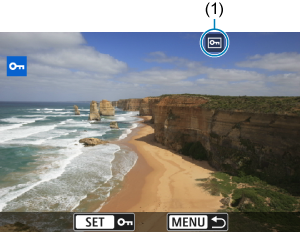
tuşuna basarak seçilen görüntüyü korumaya alın. Bu işlem sonrasında görüntü ekranın üst kısmında [
] simgesiyle (1) etiketlenerek gösterilir.
- Korumayı iptal etmek ve [
] simgesini kaldırmak için tekrar
tuşuna basın.
- Başka bir resmi korumaya almak için 3. ve 4. adımları tekrarlayın.
Not
- Oynatma sırasında,
tuşuna basarak görüntüleri Hızlı Kontrol ekranından korumaya alabilirsiniz.
Korumak İçin Görüntü Aralığı Belirleme
Fotoğraflara indeks ekranında bakarken, ilk ve son fotoğrafı seçerek aralıktaki tüm fotoğrafları korumaya alabilirsiniz.
-
[Aralığı seç] seçimi yapın.

- [
: Görüntüleri koru] içinde [Aralığı seç] seçimi yapın.
- [
-
Görüntü aralığını belirleyin.
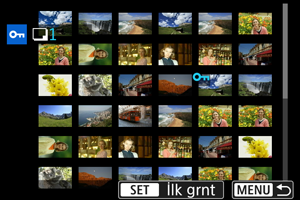
- İlk görüntüyü (başlangıç noktası) seçin.
- Ardından, son görüntüyü (bitiş noktası) seçin. Belirlenen aralıktaki görüntüler korumaya alınır ve [
] simgesi görünür.
- Korumak üzere başka görüntüler seçmek için 2. adımı tekrarlayın.
Klasördeki veya Karttaki Tüm Görüntüleri Korumaya Alma
Bir klasördeki veya karttaki görüntülerin hepsini tek seferde korumaya alabilirsiniz.

- [
: Görüntüleri koru] içinde [Klasördeki tüm görüntüler] veya [Karttaki tüm görüntüler] seçimi yaparsanız, karttaki veya klasördeki tüm görüntüler korumaya alınır.
- Korumayı iptal etmek için [Klsrdeki grntleri korumasız yap] veya [Karttaki grntleri korumasız yap] seçimi yapın.
- Arama koşullarını [
: Grnt arama koşulları ayarla] () ile ayarlarsanız, ekran [Bulnan tüm grntl] ve [Bulnan tüm korma] ile değişir.
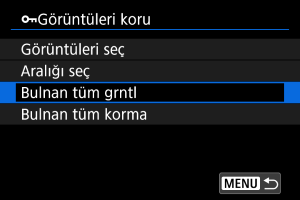
- [Bulnan tüm grntl] seçimi yaparsanız, arama koşullarına göre filtrelenmiş olan tüm fotoğraflar korumaya alınır.
- [Bulnan tüm korma] seçimi yaparsanız, filtrelenmiş tüm görüntülerdeki koruma iptal edilir.